
时间:2021-06-01 01:34:11 来源:www.win10xitong.com 作者:win10
昨日,有大量的用户都遇到了win10文件夹只读属性改不了的问题来向我们咨询解决方法。即使是平时能够解决很多其他问题的网友可能这一次也不知道怎么解决win10文件夹只读属性改不了的问题。要是你想不方便向专业人士寻求帮助,其实是可以完全自己独立解决的。小编提供以下的解决流程:1.在文件夹上单击右键,选择“属性”。2.切换到【安全】—【编辑】,点击【添加】就很快的能够处理好这个问题了。这么说肯定大家还是不是太明白,接下来就具体说说win10文件夹只读属性改不了的详细解决方法。
Win10文件夹只读无法取消解决方案:
1.右键单击文件夹,然后选择属性。
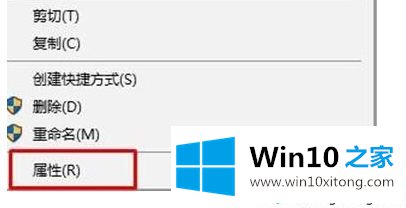
2.切换到[安全性]-[编辑],然后单击[添加]。
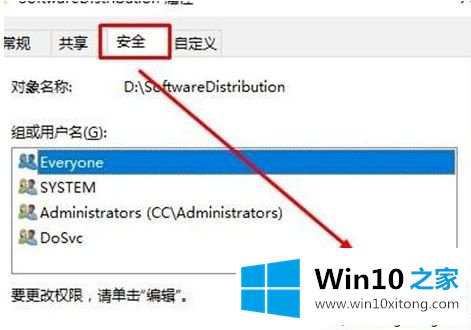
3.单击左下角的[高级]-[立即查找]。
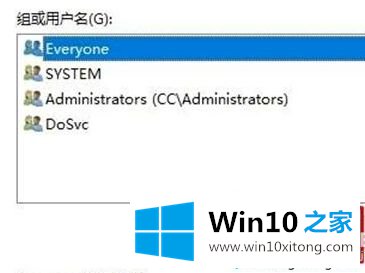
4.在下面选择当前登录用户名(如果我们不知道是哪一个,可以通过头像来区分,就是只有一个头像,一般来说),然后点击OK-OK。
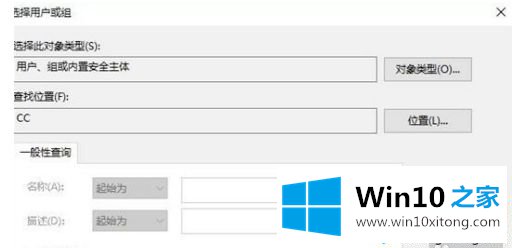
5.在[组名或用户名]框中选择新添加的用户名,勾选以下框中的[允许],点击[确定]——[确定]。设置后,可以通过重新打开属性来取消只读检查。
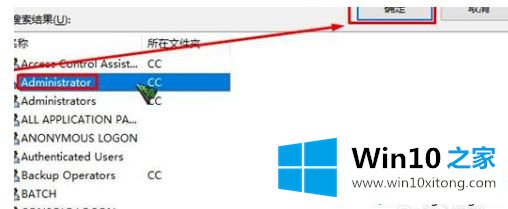
以上是win10文件夹只读属性无法取消的解决方案。遇到这种情况的用户可以按照以上步骤操作,希望对大家有所帮助。
有关win10文件夹只读属性改不了的详细解决方法的内容就全部在上文了,通过上面讲的方法就可以解决win10文件夹只读属性改不了的问题了,希望对您有所帮助。